
Perangkat lunak ini akan memperbaiki kesalahan umum komputer, melindungi Anda dari kehilangan file, malware, kegagalan perangkat keras, dan mengoptimalkan PC Anda untuk kinerja maksimal. Perbaiki masalah PC dan hapus virus sekarang dalam 3 langkah mudah:
- Unduh Alat Perbaikan PC Restoro yang dilengkapi dengan Teknologi yang Dipatenkan (tersedia paten sini).
- Klik Mulai Pindai untuk menemukan masalah Windows yang dapat menyebabkan masalah PC.
- Klik Perbaiki Semua untuk memperbaiki masalah yang memengaruhi keamanan dan kinerja komputer Anda
- Restoro telah diunduh oleh 0 pembaca bulan ini.
Windows Server Manager adalah semacam toko serba ada yang memungkinkan staf TI untuk mengawasi semua server yang dihosting di jaringan. Manajer TI - atau siapa pun dengan sebutan lain yang mengawasi alat Manajer Server - memiliki kemampuan untuk mengelola peran server tanpa memiliki akses fisik ke server.
Demikian pula, orang tersebut juga dapat membuat perubahan konfigurasi ke server lokal dan jauh melalui alat Manajer Server itu sendiri. Pertama kali diperkenalkan dengan
Windows Server 2008, Server Manager adalah fitur yang cukup kuat namun berguna yang melakukan tugasnya dengan cara yang baik.Sayangnya, hal-hal dapat dan sering salah bahkan dengan alat yang dirancang paling baik dan hal yang sama berlaku untuk Windows Server Manager juga. Konon, mengembalikan semuanya ke jalurnya juga merupakan tugas sederhana yang dapat dilakukan oleh siapa saja.
MEMPERBAIKI: Windows Server Manager gagal dibuka
1. Jalankan perintah DSIM RestoreHealth
- Meluncurkan Prompt Perintah. Cara termudah untuk melakukannya adalah dengan mengetik cmd dalam Kotak pencarian Cortana dan memilih dari hasil pencarian yang ditampilkan.
- Dalam Prompt Perintah jendela, ketik perintah berikut - DISM.exe /Online /Cleanup-image /Restorehealth
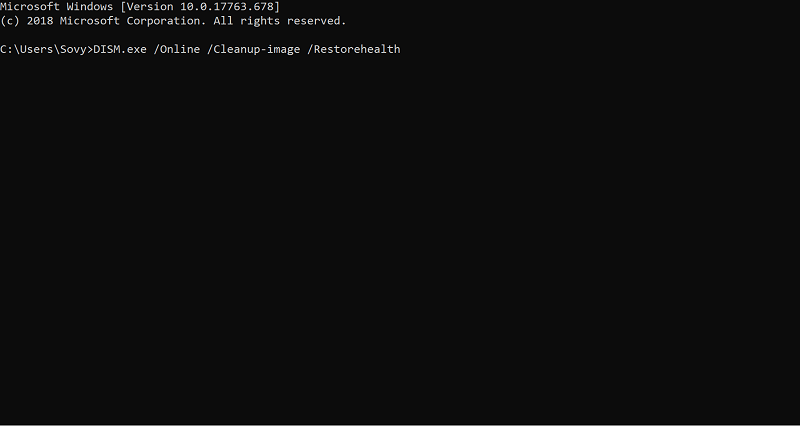
- tekan Memasukkan untuk memulai proses.
- Menggunakan perintah SFC ScanNow:
- Meluncurkan Prompt Perintah jendela seperti sebelumnya.
- Ketik perintah berikut sfc /scannow

- tekan Memasukkan. Ini akan memulai proses dan mungkin memakan waktu beberapa menit sebelum selesai.
- Menggunakan StartComponentCleanup:
- Saat Anda masih berada di Prompt Perintah jendela, ketik perintah berikut - dism /online /cleanup-image /startcomponentcleanup.
- tekan Memasukkan dan tunggu sampai proses selesai.
2. Hapus file user.config secara manual

- Arahkan ke file berikut di. Anda folder C atau tanda apa pun yang Anda gunakan untuk mengidentifikasi folder akar di PC Anda -
C:\Users\YourUserName\AppData\Local\Microsoft_Corporation\ServerManager.exe_StrongName_m3xk0k0ucj0oj3ai2hibnhnv4xobnimj10.0.0.0user.config - Hapus pengguna.config mengajukan.
- Mengulang kembali Manajer Server. Ini membuat ulang file.
- Ini juga akan mengatasi masalah file yang menjadi rusak dan semacamnya.
3. Kembalikan perubahan

- Ini berlaku jika Anda tidak dapat memulai Manajer Server hanya baru-baru ini dan semuanya bekerja dengan baik sebelum itu.
- Dalam hal ini, pastikan tidak ada konflik perangkat lunak yang terjadi.
- Beberapa telah melaporkan masalah dengan driver grafis.
- Jika Anda memiliki diperbarui anda driver grafis baru-baru ini, putar kembali perubahan baik melalui Pemulihan Sistem atau hapus instalan driver.
- Coba mulai ulang Manajer Server.
4. Perbarui Windows
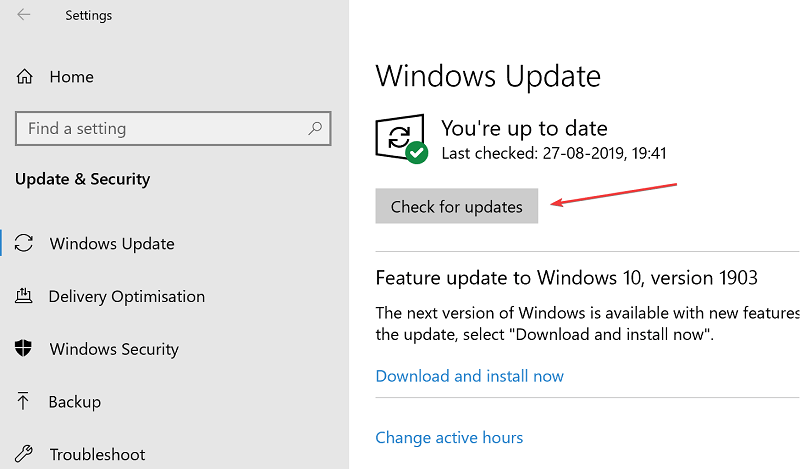
- Klik Mulailah > Pengaturan > Pembaruan & Keamanan.
- Dalam pembaruan Windows halaman, klik pada Periksa pembaruan tombol untuk melihat apakah ada pembaruan yang tersedia.
- Pastikan Anda mengunduh dan menginstal jika ada.
- Sangat penting bagi Anda untuk menginstal semua pembaruan terbaru, termasuk yang terbaru .Bersih komponen yang semuanya memastikan kelancaran fungsi server.
- Pastikan juga Anda mengunduh yang terbaru Alat Administratif Server Jarak Jauh Untuk Windows 10Versi: kapan kamu sedang berlari.
Langkah-langkah di atas akan membantu mengatasi situasi ketika Windows Server Manager tidak terbuka.
Sementara itu, berikut adalah beberapa tautan terkait yang dapat Anda telusuri:
- Windows Server: Cara mengaktifkan TLS dengan mudah
- Solusi antivirus terbaik untuk Windows Server
 Masih mengalami masalah?Perbaiki dengan alat ini:
Masih mengalami masalah?Perbaiki dengan alat ini:
- Unduh Alat Perbaikan PC ini dinilai Hebat di TrustPilot.com (unduh dimulai di halaman ini).
- Klik Mulai Pindai untuk menemukan masalah Windows yang dapat menyebabkan masalah PC.
- Klik Perbaiki Semua untuk memperbaiki masalah dengan Teknologi yang Dipatenkan (Diskon Eksklusif untuk pembaca kami).
Restoro telah diunduh oleh 0 pembaca bulan ini.


